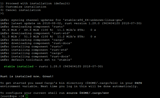Hướng dẫn bắt đầu máy chủ Teamspeak 3 trên CentOS 6.4

Máy chủ Teamspeak được nhiều người ưa thích nhưng không phải ai cũng biết cài và sử dụng. Hôm nay CloudO3 sẽ hướng dẫn các bạn có thể tự làm được nhé!

Trong hướng dẫn này, bạn sẽ tìm hiểu cách thiết lập máy chủ "7 ngày để chết" của riêng bạn (7D2D) trên Ubuntu. Xin lưu ý rằng trò chơi này vẫn là "truy cập sớm" và các bước cài đặt có thể thay đổi mà không cần thông báo khi các bản cập nhật được phát hành.
.jpg)
Đảm bảo rằng bạn đã đăng nhập với tư cách người dùng root. Người dùng Ubuntu 64 bit cần cài đặt các thư viện 32 bit.
dpkg --add-architecture i386
apt-get update
apt-get install libc6-i386 lib32gcc1 lib32stdc++6 -y
7D2D có rất ít đầu ra cho bàn điều khiển. Tùy chọn này tùy thuộc vào việc bạn có sử dụng màn hình hay không. Nếu vậy, sau đó bạn có thể cần phải cài đặt nó.
apt-get update
apt-get install screen -y
Tiếp theo, chúng tôi muốn tạo tài khoản người dùng cho 7D2D để chạy. Chúng tôi cũng sẽ tạo một mật khẩu an toàn.
adduser <choose a account name>
Chuyển sang tài khoản người dùng mới được tạo.
su <new account>
Tải xuống tiện ích steamcmd từ trang web Steam. Công cụ này cũng có sẵn trên Steam Wiki.
mkdir ~/steamcmd
cd ~/steamcmd
wget http://media.steampowered.com/client/steamcmd_linux.tar.gz
tar -xf steamcmd_linux.tar.gz
rm steamcmd_linux.tar.gz
Một khi điều này được thực hiện, làm cho steamcmd "thực thi" và chạy nó.
chmod +x steamcmd.sh
./steamcmd.sh
Khi nó tải, nhập thông tin đăng nhập của bạn. Bạn có thể nhận được cảnh báo Steamguard. Bạn cũng có thể đăng nhập nặc danh với login anonymous.
login <username> <password>
Cảnh báo: Mật khẩu của bạn hiển thị trong văn bản thuần túy.
Đặt thư mục cài đặt và cài đặt ứng dụng.
force_install_dir ./7D2D
app_update 294420
quit
Chỉnh sửa startserver.shvới trình soạn thảo văn bản yêu thích của bạn.
cd 7D2D
nano startserver.sh
Khi điều này được mở, thay thế:
./7DaysToDie.x86_64 -logfile 7DaysToDie_Data/output_log.txt $@
với:
./7DaysToDie.x86 -configfile=serverconfig.xml -logfile 7DaysToDie_Data/output_log.txt $@
Bây giờ, chỉnh sửa tập tin cấu hình:
nano serverconfig.xml
Có một vài cài đặt chính trong tệp này mà bạn có thể muốn sửa đổi.
Bây giờ là thời điểm tốt để xem qua các cài đặt khác mà bạn có thể muốn sửa đổi.
Thời gian khởi động máy chủ. Nếu muốn sử dụng màn hình , hãy đảm bảo rằng bạn đang ở trong thư mục 7D2D.
screen -s 7D2D ./startserver.sh
Nếu không, khởi động máy chủ mà không cần màn hình.
./startserver.sh
Nếu bạn đã bật telnet, bạn có thể nhập "tắt máy" từ cửa sổ telnet.
Nếu bạn đang chạy trên màn hình, Ctrl + C sẽ ngắt nó và tắt.
Nếu bạn không chạy màn hình, hãy chạy các lệnh này.
ps aux | grep -i "7days"
kill <procid returned>
# or (case sensitive)
pkill 7Days
Mọi người thích cập nhật 7 ngày mới để chết. Bạn có thể đặt máy chủ 7D2D của mình để tự động cập nhật với một vài bước. Trước tiên, bạn cần tạo một tệp cập nhật với các lệnh đăng nhập và cập nhật hơi nước. Sau đó, tạo một công việc định kỳ để chạy nó.
Bắt đầu bằng cách tạo tập tin cập nhật.
nano /home/<account name you name in first section>/serverupdate.txt
@ShutdownOnFailedCommand 1
login steamaccount steampass
force_install_dir ./7D2D
app_update 294420
quit
Lưu các tập tin. Sau đó, kịch bản cập nhật.
nano /home/<account name you name in first section>/update.sh
#!/bin/sh
cd /home/<account name you made in the first section>
./steamcmd.sh +runscript updateserver.txt
Lưu tập lệnh cập nhật. Làm cho kịch bản "thực thi".
chmod +x update.sh
Thêm một mục cron.
crontab -e
00 00 * * * /home/<account name you made in the first section>/update.sh
Lưu tệp crontab.
Sử dụng trình soạn thảo văn bản yêu thích của bạn, tạo tệp sau: /usr/lib/systemd/system/7dtd.servicesau đó thêm tệp sau vào tệp:
[Unit]
Description=7 Days to Die
After=network.target nss-lookup.target
[Service]
Type=simple
PIDFile=/run/7dtd.pid
ExecStart=<path to 7 Days to Die>/startserver.sh -configfile=serverconfig.xml
ExecReload=/bin/kill -s HUP $MAINPID
ExecStop=/bin/kill -s QUIT $MAINPID
Restart=always
[Install]
WantedBy=multi-user.target
Sau khi lưu tệp, bạn có thể sử dụng systemctlđể bắt đầu 7dtdnhư sau:
systemctl start 7dtd
Bạn cũng có thể thiết lập 7dtdđể bắt đầu tự động khi (các) máy chủ bắt đầu sử dụng lệnh sau:
systemctl enable 7dtd
Tại thời điểm này, bạn đã hoàn tất. Tận hưởng máy chủ 7D2D của bạn!
Nếu bạn khởi động lại máy chủ của mình, nó sẽ đặt lại trò chơi trở lại ngày 1.
Máy chủ Teamspeak được nhiều người ưa thích nhưng không phải ai cũng biết cài và sử dụng. Hôm nay CloudO3 sẽ hướng dẫn các bạn có thể tự làm được nhé!
Multicraft là bảng điều khiển dựa trên web đơn giản, dễ sử dụng cho các máy chủ Minecraft. Bạn có thể tạo, dừng, bắt đầu, theo dõi, định cấu hình, tải lên, tải xuống và chạy máy chủ của bạn một cách hiệu quả thông qua bảng điều khiển trực tuyến.
Đây là hướng dẫn giải thích cách cài đặt máy chủ Multi Theft Auto trên Debian. Nó được cập nhật lần cuối cho Debian 7 và MTA 1.5.4. Bất kỳ VPS nào từ Vultr đều tuyệt vời cho máy chủ MTA, cho dù đó chỉ là máy chủ riêng cho bạn bè hoặc phát triển, đến máy chủ sẽ lưu trữ nhiều người 24/7.
Các hướng dẫn được thiết kế cho Ubuntu 14.04 32 bit, nhưng sẽ hoạt động trên tất cả các phiên bản Ubuntu. Hướng dẫn này sẽ hướng dẫn bạn cách tạo một trò chơi Garrys Mod
Bài viết này sẽ chỉ cho bạn cách chạy máy chủ Teamspeak 3 trong Debian Wheezy. Trước khi bạn có thể bắt đầu với nó, bạn nên thực hiện một số chuẩn bị trên VPS của mình.
Hướng dẫn này giải thích cách cài đặt Team Fortress 2 trên hệ điều hành Ubuntu. Nó được thực hiện trên Ubuntu 12.04 x86. Các phiên bản khác của Debian hoặc Ubuntu cũng có thể hoạt động mà không có bất kỳ thay đổi nào.
Trong hướng dẫn này, chúng tôi sẽ thiết lập máy chủ Linux nguyên nhân 2: Nhiều người chơi. Các lệnh này đã được thử nghiệm trên Debian 7 x64, nhưng chúng cũng sẽ hoạt động trên phiên bản Ubuntu hiện tại.
Trong hướng dẫn này, chúng tôi sẽ thiết lập máy chủ trò chơi Counter Strike: Global Offensive trên Debian 7. Các lệnh này đã được thử nghiệm trên Debian 7 nhưng chúng cũng sẽ hoạt động trên Ubuntu.
Trong hướng dẫn này, chúng tôi sẽ thiết lập máy chủ trò chơi Counter Strike: Source trên Debian 7. Các lệnh này đã được thử nghiệm trên Debian 7 nhưng chúng cũng sẽ hoạt động trên Ubuntu. Trước khi chúng tôi nhận được các tệp CS: S, chúng tôi cần cài đặt một vài gói. Đăng nhập vào máy chủ với quyền root và đưa ra các lệnh sau.
MineOS là một nền tảng máy chủ Minecraft hoàn chỉnh với GUI web, sao lưu tự động, lưu trữ, thống kê hiệu suất và các tính năng khác. Thiết lập máy chủ Minecraft trên MineOS rất dễ dàng và chỉ mất vài phút để khởi động và làm việc trên máy chủ đám mây Vultr.
Trong hướng dẫn này, chúng tôi sẽ thiết lập máy chủ trò chơi Left 4 Dead trên Debian 7. Các lệnh này đã được thử nghiệm trên Debian 7 nhưng chúng cũng sẽ hoạt động trên Ubuntu.
Cho dù bạn đang làm việc trong một dự án hợp tác lớn với nhóm phát triển của mình hoặc giết một ông chủ trong trò chơi nhập vai mới nhất, bạn sẽ cần một số hình thức giao tiếp. Chắc chắn, Skype rất tuyệt, nhưng nó sử dụng lượng băng thông lớn có thể gây ra các vấn đề về độ trễ trên các kết nối chậm hơn. Đó là nơi Teamspeak đến! Teamspeak là một nền tảng VoIP tuyệt vời có thể sử dụng lượng băng thông cực thấp khi được cấu hình đúng cách. Trong hướng dẫn này, chúng tôi sẽ giới thiệu cách tạo máy chủ Teamspeak 3 trên VPS Ubuntu 64-bit từ Vultr.
Terraria là một game MMORPG dựa trên khai thác, xây dựng và chiến đấu. Một số người nói rằng đây là phiên bản 2D của Minecraft, nhưng điều đó sẽ không công bằng đối với các sản phẩm của Terraria - không phải bằng một cú sút xa.
Teamspeak là phần mềm VoIP để trò chuyện bằng giọng nói với bạn bè, nhưng bạn cũng có thể nghe và phát nhạc trực tiếp trên các kênh của nó. Hướng dẫn này sẽ giải thích cách tạo bot âm nhạc với Sinusbot . Sinusbot là một bot âm nhạc cho TS3 với giao diện web. Bạn có thể định cấu hình nó và phát và tải lên các bài hát thông qua trình duyệt web của bạn.
Tổng quan Hướng dẫn này sẽ bao gồm việc cài đặt và vận hành máy chủ Call of Duty 4 (COD4) bằng màn hình. Trong hướng dẫn này, chúng tôi sẽ cài đặt COD4 trên Debia
Trong hướng dẫn này, Cloudo3 sẽ giải thích cách thiết lập máy chủ Starbound trên CentOS 7. Điều kiện tiên quyết: Bạn cần sở hữu trò chơi này trên tài khoản Steam của mình.
Trong bài viết này, tôi sẽ giải thích cách cài đặt máy chủ trò chơi Rust, sử dụng nền tảng chơi trò chơi Steam. Thực hiện theo các bước dưới đây để tiếp tục. Hướng dẫn này được viết cho CentOS 6.
Hướng dẫn này sẽ bao gồm quá trình cài đặt tập lệnh Trình khởi chạy máy chủ CS: GO đơn giản . Kịch bản lệnh này cung cấp một tập hợp các lệnh ngắn để khởi chạy, cập nhật, khởi động lại hoặc sửa đổi cấu hình máy chủ.
Trong hướng dẫn này, tôi sẽ giải thích cách cài đặt và định cấu hình máy chủ L4D trên CentOS 7. Cài đặt Left 4 Dead
Trong hướng dẫn này, bạn sẽ tìm hiểu cách thiết lập máy chủ Left 4 Dead 2 trên Ubuntu. Hướng dẫn này đã được thử nghiệm trên máy chủ Ubuntu 15.10.
Hướng dẫn cài đặt SuiteCRM, một giải pháp CRM mã nguồn mở, trên Ubuntu 16.04 với các bước chi tiết và dễ hiểu.
ReactOS, một hệ điều hành mã nguồn mở và miễn phí đã có phiên bản mới nhất. Liệu nó có thể đáp ứng đủ nhu cầu của người dùng Windows hiện đại và hạ gục Microsoft? Hãy cùng tìm hiểu thêm về trải nghiệm hệ điều hành kiểu cũ nhưng mới hơn này.
Các cuộc tấn công ransomware đang gia tăng, nhưng liệu AI có thể giúp đối phó với loại virus máy tính mới nhất? AI có phải là câu trả lời? Đọc ở đây biết là AI boone hay cấm
Whatsapp cuối cùng đã ra mắt ứng dụng Máy tính để bàn cho người dùng Mac và Windows. Giờ đây, bạn có thể truy cập Whatsapp từ Windows hoặc Mac một cách dễ dàng. Có sẵn cho Windows 8+ và Mac OS 10.9+
Hãy đọc phần này để biết Trí tuệ nhân tạo đang trở nên phổ biến như thế nào đối với các công ty quy mô nhỏ và làm thế nào nó đang tăng khả năng khiến họ phát triển và giúp đối thủ cạnh tranh của họ có thể cạnh tranh.
Gần đây Apple đã phát hành macOS Catalina 10.15.4 một bản cập nhật bổ sung để khắc phục các sự cố nhưng có vẻ như bản cập nhật đang gây ra nhiều vấn đề hơn dẫn đến việc máy mac bị chai. Đọc bài viết này để tìm hiểu thêm
13 Công cụ trích xuất dữ liệu thương mại của Dữ liệu lớn
Máy tính của chúng tôi lưu trữ tất cả dữ liệu một cách có tổ chức được gọi là hệ thống tệp Ghi nhật ký. Đây là một phương pháp hiệu quả cho phép máy tính tìm kiếm và hiển thị các tệp ngay khi bạn nhấn tìm kiếm. Https://wethegeek.com/? P = 94116 & preview = true
Khi Khoa học phát triển với tốc độ nhanh chóng, chiếm rất nhiều nỗ lực của chúng ta, những rủi ro của việc phục tùng bản thân trước một Điểm kỳ dị không thể giải thích cũng tăng lên. Hãy đọc, điểm kỳ dị có thể có ý nghĩa gì đối với chúng ta.
Hiểu rõ hơn về 26 kỹ thuật phân tích dữ liệu lớn: Phần 1